विषयसूची:

वीडियो: प्रतिबंधित उपयोगकर्ता खाते पर कमांड प्रॉम्प्ट खोलना: ३ चरण

2024 लेखक: John Day | [email protected]. अंतिम बार संशोधित: 2024-01-30 09:24

प्रतिबंधित खाते आपकी प्रोग्रामिंग क्षमताओं को रोक रहे हैं?स्कूल, कॉलेज या काम ने आपको पकड़ लिया है और आप वापस लड़ना चाहते हैं?क्या आपका आईटी तकनीशियन आपके प्रतिबंधित खर्च पर कैवियार पर हंस रहा है?तो आगे मत देखो, TheKnight यहाँ है। अस्वीकरण यह निर्देश केवल अनुसंधान और सूचना उद्देश्यों के लिए है। इसलिए मैं दुरुपयोग या दुर्व्यवहार या यहां विस्तृत जानकारी के लिए कोई जिम्मेदारी नहीं लेता हूं। विभिन्न प्रतिष्ठानों में एक कारण से नियम और प्रतिबंध हैं। उनके पास नियम तोड़ने वालों से निपटने के अलग-अलग तरीके भी हैं, यह उल्लेख करने के लिए नहीं कि मजिस्ट्रेट कानून तोड़ने वालों के साथ कैसे व्यवहार करते हैं!
चरण 1: हम्म, मैं अंतर्ग्रही हूँ …


सबसे पहले, यह किसी भी माइक्रोसॉफ्ट ऑफिस टूल पर किया जा सकता है, हालांकि मैं माइक्रोसॉफ्ट वर्ड 2007 का उपयोग करूँगा, क्योंकि यह सबसे आम है।
साथ ही, मेरी जानकारी में यह विंडोज़ 95 पर ऊपर की ओर काम करता है। ठीक है, माइक्रोसॉफ्ट वर्ड शुरू करें। अगला 'इन्सर्ट' और फिर 'ऑब्जेक्ट्स' चुनें।
चरण 2: वस्तुएं? वाह!?!?




ठीक है तो अब आपके पास एक स्क्रीन होनी चाहिए जो तस्वीर की तरह थोड़ी दिखती है। 'फ़ाइल से बनाएँ' टैब पर क्लिक करें।
अगला फ़ाइल नाम 'cmd.exe' के रूप में टाइप करें और सुनिश्चित करें कि आप 'फ़ाइल से लिंक' और 'आइकन के रूप में प्रदर्शित करें' बॉक्स चेक करते हैं। यह cmd.exe नामक शब्द दस्तावेज़ पर एक छोटा आइकन बनाना चाहिए। आइकन पर क्लिक करें और कमांड प्रॉम्प्ट खुल जाना चाहिए।
चरण 3: और वह यह है

इसका कारण यह है कि 'रन' बॉक्स प्रतिबंधित होगा, लेकिन कमांड प्रॉम्प्ट नहीं हो सकता है, क्योंकि इतने सारे प्रोग्राम काम करने के लिए कमांड लाइन का उपयोग करते हैं।
मेरी जानकारी के लिए (हालांकि मुझे यकीन नहीं है), इस पद्धति को 'ऑब्जेक्ट बेंडिंग' कहा जाता है और इसका उपयोग पुराने कंप्यूटरों पर पावरपॉइंट, एक्सेल और अन्य माइक्रोसॉफ्ट ऑफिस दस्तावेजों को एक साथ जोड़ने के लिए किया जाता था। इस पद्धति का उपयोग सिस्टम 32 में अन्य प्रोग्राम चलाने के लिए भी किया जा सकता है, उदाहरण के लिए: नोटपैड, साउंड रिकॉर्डर आदि या किसी अन्य फ़ोल्डर से। आशा है कि इससे प्रोग्रामिंग के बारे में आपके ज्ञान का विस्तार हुआ होगा। शूरवीर
सिफारिश की:
कमांड प्रॉम्प्ट में स्टार वार्स देखना: 14 कदम

कमांड प्रॉम्प्ट में स्टार वार्स देखना: नीट ट्रिक जो हर विंडोज़ कंप्यूटर कुछ सरल कमांड के साथ कर सकता है
कमांड प्रॉम्प्ट: 7 कदम

कमांड प्रॉम्प्ट: सबसे पहले, अपनी स्क्रीन के निचले बाएँ कोने पर विंडोज बटन पर क्लिक करें। विंडोज सर्च बटन में, "कमांड प्रॉम्प्ट" टाइप करें। Windows 10 वाले उपकरणों के लिए, आप बस "cmd" टाइप कर सकते हैं। फिर, ब्लैक बी वाले पहले रिजल्ट पर क्लिक करें
Windows कमांड प्रॉम्प्ट के लिए CustomCmd स्क्रिप्ट को कोड करें: 6 चरण
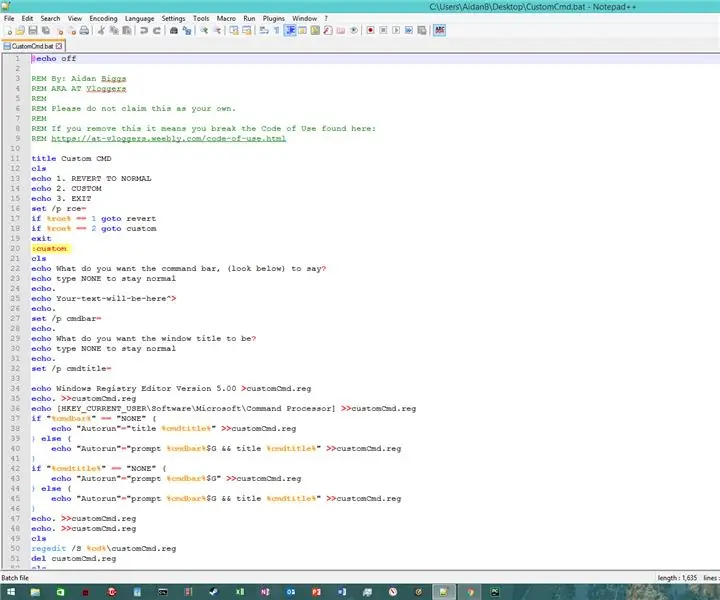
विंडोज कमांड प्रॉम्प्ट के लिए कस्टम सीएमडी स्क्रिप्ट कोड करें: क्या आप सीएमडी का बहुत अधिक उपयोग करते हैं? मैं करता हूँ! लेकिन एक टन लोग - मेरे सहित - सोचते हैं कि यह बहुत अधिक उबाऊ है। आज मैं एक स्क्रिप्ट की कोडिंग कर रहा हूं जो हमें सीएमडी को इसे मजेदार बनाए रखने के लिए पर्याप्त रूप से अनुकूलित करने की अनुमति देगा। आइए शुरू करें! लेख के नीचे कोड डाउनलोड करें
कमांड प्रॉम्प्ट का उपयोग करके वाईफाई को कैसे चालू / बंद करें !!: 4 कदम

कमांड प्रॉम्प्ट का उपयोग करके वाईफाई को कैसे चालू / बंद करें !!: यह निर्देश आपको दिखाएगा कि कमांड प्रॉम्प्ट का उपयोग करके अपने कंप्यूटर पर वाईफाई को कैसे चालू या बंद किया जाए कृपया मेरे चैनल को सब्सक्राइब करें धन्यवाद
कंप्यूटर पर कमांड प्रॉम्प्ट कैसे चलाएं, जिसने इसे लॉक कर दिया है, और प्रशासकों के पासवर्ड में प्रवेश करें: 3 चरण

कंप्यूटर पर कमांड प्रॉम्प्ट कैसे चलाएं, जिसने इसे लॉक कर दिया है, और प्रशासकों के पासवर्ड में प्रवेश करें: नाम यह सब कहता है। यह निर्देश आपको बताएगा कि सीएमडी (कमांड प्रॉम्प्ट) कैसे चलाएं और पासवर्ड कैसे बदलें
